Spis treści
"Jag stötte på felet att disken inte är formaterad på min 64 GB Toshiba-flashenhet. Felmeddelandet sa 'Du måste formatera disken i Drive H: innan du kan använda den'. Hur kan jag formatera min USB-flashenhet för återanvändning?"
USB-formatverktyg, även känt som USB-formaterare, låter dig lösa många USB-formatproblem. Med hjälp av de rekommenderade USB-formatverktygen på denna sida kan du enkelt formatera USB-enheten till FAT32 eller NTFS, formatera ett skrivskyddat USB-minne, formatera tillbaka USB-enheten till originalstorlek, etc.
Plocka upp det bästa USB-formatverktyget och följ respektive handledning här för att enkelt formatera din USB nu.
Varför behöver du USB-formatverktyg
Generellt sett är formatering det snabbaste sättet att förbereda en USB-enhet redo för datalagring, plus att det är det bästa sättet att felsöka många allmänna USB-problem.
När du möter något av följande problem vill du formatera din USB-enhet eller en pennenhet med ett pålitligt USB-formatverktyg:
- USB är långsam i att skriva eller överföra filer.
- USB blir RAW , inte tillgänglig, inte formaterad USB-enhet
- Ta bort data och återställ USB-enheten till dess fulla kapacitet .
- Det går inte att spara en enda fil större än 4 GB på USB.
- Det går inte att skapa en partition som är större än 32 GB på FAT32 USB-enhet.
- Windows kunde inte slutföra formateringen under formateringen av en USB.
- Kan inte formatera USB med felet " disken är skrivskyddad ".
2022 Topp 5 bästa USB-formatverktyg för Windows 10/8/7/XP-användare
För att hjälpa dig fixa att USB inte kan formateras, USB-enheten är skrivskyddad, USB-formatfel, USB blir rå och fler problem, här har vi samlat topp 5 bästa USB-formatverktyg 2022 för att hjälpa dig.
Plocka upp en och formatera din USB-flashenhet för att åtgärda problemen omedelbart:
| 5 USB-formateringsverktyg | Fördelar | Nackdelar |
|---|---|---|
| #1. EaseUS Partition Master |
|
|
| #2. Utforskaren |
|
|
| #3. Diskhantering |
|
|
| #4. DiskPart-kommandot |
|
|
| #5. HP USB Disk Storage Format Tool |
|
|
Bland de 5 bästa USB-formaterarna rekommenderas EaseUS Partition Master starkt som TOP ONE USB-formatverktyget. Det tillåter alla Windows-användare att enkelt formatera sina USB-minnen, externa eller interna hårddiskar, SD-kort, etc. till alla filsystem.
- Viktigt
- Eftersom formatering kommer att orsaka dataförlust, kom ihåg att säkerhetskopiera värdefulla filer från USB-enheten till en annan plats först. Pålitlig programvara för säkerhetskopiering av filer - EaseUS Todo Backup kan hjälpa.
Efter att ha hämtat USB-formateringsverktyget kan du följa handledningen nedan för att enkelt formatera ditt USB-minne nu.
#1. EaseUS Partition Master - Det bästa USB-formatverktyget 2022
Det finns många USB-formateringsverktyg tillgängliga online för att hjälpa till, som HP USB-disklagringsformateringsverktyg, MMC-formateringsverktyg, USB-formateringsprogram, etc. Vilken är bäst?
Här skulle vi vilja rekommendera att du provar EaseUS- partitionsprogramvaran . Dess kraftfulla formateringskapacitet och lättanvända funktioner gör att alla nivåer av användare kan formatera sina USB-minnen från alla komplexa fall med bara några enkla klick.
Funktioner du kanske gillar:
- Formatera 128GB USB till FAT32
- Formatera USB för att åtgärda felet " Filen är för stor för destinationsfilsystemet ".
- Formatera USB till EXT2/3/4 , FAT16/32, NTFS, exFAT
- Konvertera USB från FAT32 till NTFS utan formatering.
Handledning: Hur man formaterar USB-minne med EaseUS USB-formateringsverktyg
Nu kan du prova följande guide för att formatera din USB-enhet i Sandisk, Kingston, Panasonic, Lexar, Samsung, Sony, etc. med några enkla steg.
Steg 1. Högerklicka på hårddiskpartitionen och välj alternativet "Formatera".
Steg 2. I det nya fönstret ställer du in partitionsetiketten, filsystemet och klusterstorleken för partitionen och klickar sedan på "OK".
Steg 3. Du kan se ett varningsfönster, klicka på "OK" för att fortsätta.
Steg 4. Klicka på knappen "Utför operation" i det övre vänstra hörnet och klicka sedan på "Apply" för att börja formatera hårddiskpartitionen.
#2. Windows File Explorer - Formatera USB-enhet i Windows 10/8/7
Windows har standardprogram som låter användare formatera USB-minnen och en mängd olika hårddisklagringsenheter också. Windows File Explorer är en av dem, men inte ett professionellt USB-formatverktyg, men ändå det enklaste verktyget för att formatera ett USB-minne eller USB.
Observera att File Explorer inte är utformad för att lösa alla USB-korruptionsproblem, men det är bra att göra ett första försök när din USB-enhet börjar fungera felaktigt.
Funktioner du kanske gillar:
- Fri
- Formatera USB till NTFS/FAT32, exFAT (på stor USB-enhet)
- Ta bort och ta bort filer från USB
Handledning: Formatera USB-minne med File Explorer
Anslut USB-minnet till din dator, efter att Windows har identifierat USB-enheten kan du följa stegen nedan för att formatera din USB-enhet nu:
Steg 1. Öppna Filutforskaren.
Steg 2. Välj "Den här datorn" från den vänstra rutan.
Steg 3. Högerklicka på det anslutna USB-minnet och välj "Formatera".
Steg 4. Under avsnittet Filsystem, ställ in NTFS, FAT32 eller exFAT för USB.
Steg 5. Markera " Snabbformatering" och klicka på "Start".
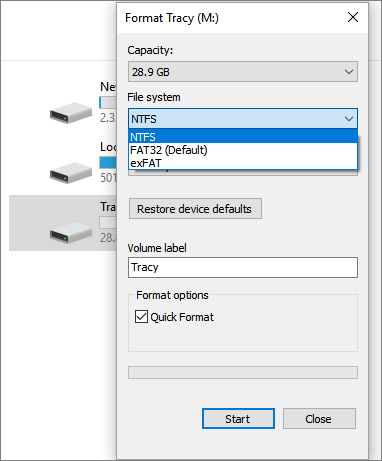
#3. Windows Diskhantering - Formatera en USB-enhet som inte fungerar
Diskhantering är det andra inbyggda Windows-programmet som är tillgängligt i Windows 10/8/7. Det gör det möjligt för användare att utföra många fler uppgifter för att hantera en disk som de vill.
Funktioner du kanske gillar:
- Fri
- Formatera RAW USB till NTFS/FAT32/exFAT
- Skapa ny volym på USB
- Ta bort volym på USB
Handledning: Formatera (RAW eller fungerar inte) USB-minne i Diskhantering
Steg 1. Högerklicka på den här datorn och navigera till Hantera > Diskhantering.
Steg 2. Högerklicka på USB-enheten och välj "Formatera".
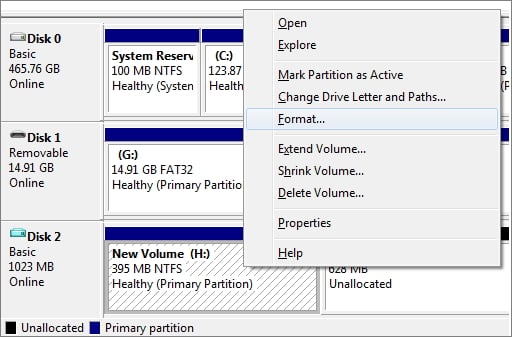
Steg 3. Ställ in tilldelningsenhetens storlek och välj NTFS, FAT32 eller exFAT som filsystem.
Steg 4. Markera "Utför ett snabbt format" och klicka på "OK" för att börja formatera USB-enheten.
#4. Windows Diskpart Command - Advanced USB Formatter för proffs
Windows Command Prompt är ett inbyggt verktyg i Windows som kan felsöka alla typer av datorproblem med olika kommandon. Du kan använda kommandot Diskpart som USB-formaterare för att formatera en extern USB-enhet.
Funktioner du kanske gillar:
- Fri
- Formatera USB till NTFS/FAT32/exFAT
- Ta bort USB-partition
- Skapa ny volym på USB
Handledning: Formatera USB-minne med kommandot DiskPart
Denna metod är på något sätt komplex för många Windows-nybörjare. Var tålmodig och försiktig när du använder det här sättet för att hantera vissa USB-problem via formatering.
Anslut din USB till datorn och börja formatera den via DiskPart nu:
Steg 1. I Windows 10, tryck på Windows + R-tangenterna och skriv cmd i sökrutan.
I Windows 8/7, klicka på Windows-ikonen och välj "Sök". Skriv kommandotolken i sökrutan.
Steg 2. Högerklicka på Kommandotolken och välj "Kör som administratör".
Steg 3. Skriv följande kommandorader en efter en och tryck på Enter varje gång:
- diskdel
- lista disk
- välj disk + nummer (om USB-minnet är disk 2, ange disk 2)
- listvolym
- välj volym + nummer (Om USB-flashvolymen är volym 10, välj volym 10)
- formatera fs=ntfs snabbt (Du kan också ersätta ntfs med FAT32 eller exFAT)
- utgång
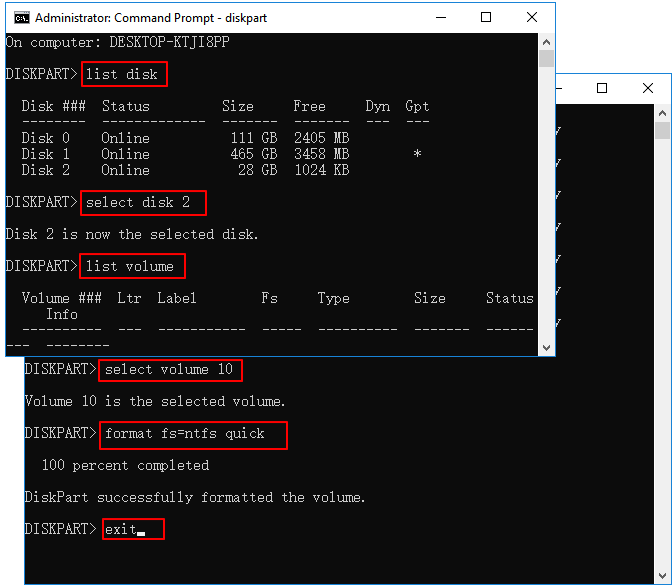
#5. HP USB Disk Storage Format Tool - Bäst för Windows XP
HP USB Disk Storage Format Tool skapades för att formatera USB-enheter och stationära datorer som tillverkades före 2012 och datorer som kör Windows XP. Formateringsverktyget fungerar med nyare Windows-operativsystem men resultaten kan variera.
Funktioner du kanske gillar:
- Fri
- Formatera USB till NTFS/FAT32
- GUI liknande gränssnitt, Windows XP-formateringsverktyg
Guide: Hur man formaterar USB-enhet med HP USB Disk Storage Format Tool
För att uppnå bästa resultat i USB-format kan Windows XP-användare överväga USB Disk Storage Format Tool för att formatera en USB-enhet, flashenhet eller pennenhet.
Anslut USB-enheten till din Windows XP-dator och börja med följande handledning:
Steg 1. Starta HP Disk Storage Format Tool, klicka på "Devices" och välj USB-enheten som ska formateras.
Steg 2. Välj ett filsystem på menyn Filsystem. I inmatningsrutan Volymetikett anger du ett nytt namn för den omformaterade USB-enheten.
Steg 3. Klicka på alternativet Snabbformatering för att aktivera ett snabbt format.
Steg 4. Klicka på Start för att påbörja USB-formateringen.
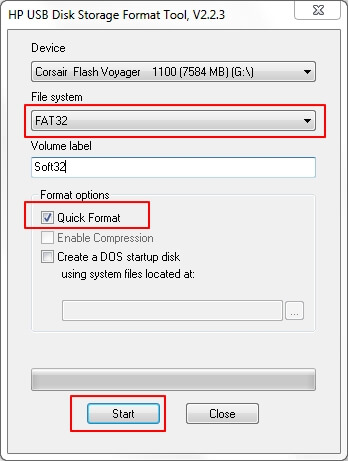
Poängen
På den här sidan tillhandahåller vi 5 bästa USB-formatverktyg för dig att plocka upp ett och följa respektive handledning för att effektivt formatera ditt USB-minne eller externa USB-enheter till önskat format.
Kom ihåg att inte vad varför eller hur du vill formatera USB, du bör ta en säkerhetskopia av all viktig data först.
Bland de 5 USB-formatverktygen är EaseUS Partition Master alltid redo att prova. Förutom grundläggande formateringsoperationer låter den här programvaran dig också partitionera hårddisken och klona disken, till och med migrera OS till en annan enhet med lätthet.
Folk frågar också
1. Hur formaterar jag en USB-enhet?
- Anslut USB-enheten eller pennenheten till din dator.
- Starta EaseUS-partitionsprogramvaran. Högerklicka på USB-enheten och välj "Formatera".
- Tilldela en ny partitionsetikett, filsystem och klusterstorlek till den valda partitionen och klicka sedan på "OK"
2. Vad händer när du formaterar en USB?
- 1. Ta bort befintlig data från USB.
- 2. Återställ filsystemet.
- 3. Återställ USB till full kapacitet.
3. Varför kan du inte formatera ett USB-minne?
Formatering av USB-minnen har sina fördelar. Men File Explorer, Disk Management eller DiskPart kan inte formatera USB på grund av följande skäl:
- Virusinfektion
- Dåliga sektorer
- Fysisk skada
- Enheten är låst eller skrivskyddad
- Inkompatibelt filsystem
För att lösa dessa problem och formatera din USB tillbaka till ett normalt tillstånd, behöver du det bästa USB-formatverktyget - EaseUS Partition Master som rekommenderas på den här sidan för hjälp.
Powiązane artykuły
-
Hur man bränner ISO till extern hårddisk Windows 10 [snabbt och detaljerat]
![author icon]() Joël/2024/10/23
Joël/2024/10/23
-
Hur man formaterar USB till NTFS & konverterar USB till NTFS i Windows 10/11 (alla 4 sätt)
![author icon]() Joël/2024/12/22
Joël/2024/12/22
-
Urescue Format Tool: Tillgänglig nedladdning och formatera USB eller SD-kort
![author icon]() Joël/2024/12/22
Joël/2024/12/22
-
[2024-uppdatering]Hur man ändrar storlek på EXT4-partitionen i Windows 11/10
![author icon]() Joël/2024/10/23
Joël/2024/10/23
